-
win7驱动下载安装步骤教程
- 2022-01-18 09:30:00 来源:windows10系统之家 作者:爱win10
我们都知道驱动是我们在电脑使用该硬件是需要安装的一个应用程序,没有它的话我们就无法正常使用该部件的功能,而安装完win7系统后,第一步就是将安装驱动程序,那么我们如何安装win7驱动呢,下面,小编就把win7驱动下载安装的步骤教程带给大家,我们一起来看看吧。
如何安装win7驱动
1.系统安装玩成后,我们安装一个【驱动人生】软件,驱动大师,驱动精灵都可以,将其打开运行。

2.进入页面后,软件会自动进行win7系统的检测,扫描出当下需要安装的驱动。
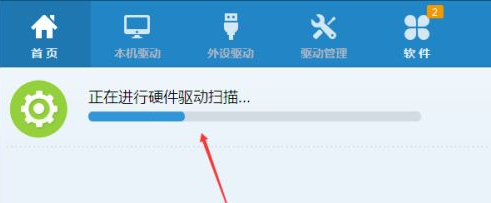
3.检查结束后,会显示需要安装的驱动程序,此时我们点击【立即修复】即可。
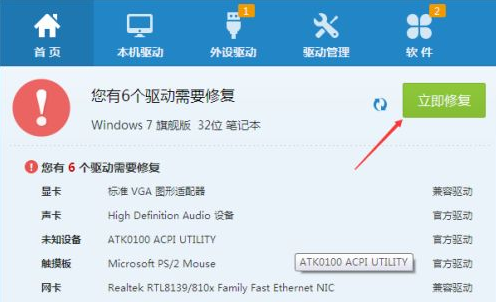
4.软件会开始下载win7驱动程序,我们等待下载完成即可。
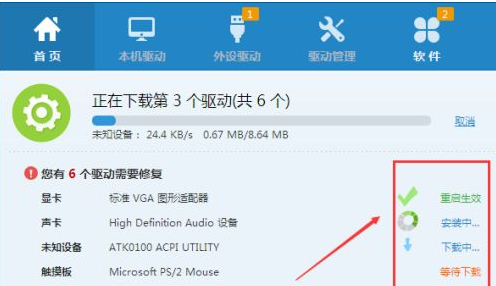
5.驱动安装完成后,会弹出提示框,需要我们重启,点击【立即重启】。

6.重启完成后,在驱动软件当中选择【开始扫描】将win7驱动进行优化处理。
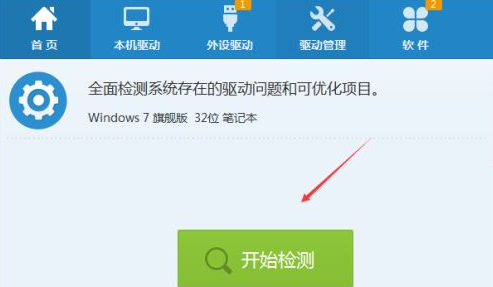
7.扫描完成后,将win7驱动进行备份方便我们下次进行使用,选择【开始】即可。

这就是win7驱动下载安装教程内容下,希望可以帮助到大家。
猜您喜欢
- 新萝卜家园win7光盘安装步骤图解..2017-05-23
- w7系统u盘下载安装图文教程..2017-04-05
- u盘怎么装64位系统最简单方便..2017-04-20
- 雨林木风win732位ghost版最新下载..2016-12-03
- 怎么用uefi启动?2017-06-19
- 怎样给电脑中添加字体 小编告诉你添加..2017-11-01
相关推荐
- 系统之家win10X64专业版装机推荐.. 2016-11-11
- 最简单的win8计算机共享打印机地址.. 2016-08-05
- 默认网关,小编告诉你如何设置默认网关.. 2018-09-03
- win7和win8的区别在哪 2016-11-07
- 电脑重装一键系统图文教程.. 2017-03-19
- 小编告诉你告诉你电脑录音的方法.. 2018-10-18





 系统之家一键重装
系统之家一键重装
 小白重装win10
小白重装win10
 小白系统ghost win7系统下载64位纯净版1804
小白系统ghost win7系统下载64位纯净版1804 深度技术ghost Xp Sp3 专业版201602
深度技术ghost Xp Sp3 专业版201602 小白系统win10系统下载32位企业版v201712
小白系统win10系统下载32位企业版v201712 最好的激活工具Win7 Loader 1.9.6
最好的激活工具Win7 Loader 1.9.6 系统之家win7系统下载32位旗舰版1704
系统之家win7系统下载32位旗舰版1704 Foobar2000 v
Foobar2000 v 系统之家Ghos
系统之家Ghos 系统之家Ghos
系统之家Ghos 小白系统ghos
小白系统ghos win7激活工具
win7激活工具 雨林木风32位
雨林木风32位 系统之家ghos
系统之家ghos 【小白系统】
【小白系统】 电脑公司ghos
电脑公司ghos 淘宝店铺自动
淘宝店铺自动 深度技术win1
深度技术win1